Как сделать караоке на домашнем телевизоре
Для подключения микрофона к домашнему телевизору используются разные варианты. Подробный обзор каждого ниже.
Через флешку
Установка с помощью флешки предполагает скачивание специальных программ через ПК или ноутбук с последующей загрузкой файла на флеш-накопитель.
Smart TV или приставка
Для воспроизведения караоке дома необходима приставка. Производители предлагают как специальное оборудование, так и комплексные варианты. Последний вариант нужно выбирать внимательно, чтобы девайс поддерживал караоке. Модели позволяют выходить в Сеть и другие дополнительные возможности.
- Присоедините кабель от приставки к ТВ.
- Откройте на ТВ «Настройки».
- Выберите необходимый источник сигнала — HDMI, SCART или RCA.
- Включите микрофон, а после устройство.
Пойте и приглашайте друзей присоединиться. Подключить караоке на Samsung со Smart TV необходимо провести более сложную операцию — определите разъем для купленного микрофона; Для этого осмотрите заднюю или боковую панель ТВ. Корректное подключение требует разъемы на 3,5 мм или 6,3 мм. Если их нет, то используйте USB соединение. После на телевизоре загрузите необходимое ПО. Для поиска подключитесь к сети и найдите поиск через браузер.
Если у Вас остались вопросы или есть жалобы — сообщите нам
Задать вопрос
Горячая линия цифрового телевидения — бесплатный номер телефона
Через компьютер
Для подключения через компьютер (или ноутбук) подсоедините микрофон к Samsung Smart для караоке (или любую другую модель). Телевизор можно использовать сугубо как экран, чтобы читать текст.
- Установите любое приложение с караоке на персональный компьютер или ноутбук (множество утилит в свободном доступе в Интернете).
- выведите изображение на главный экран, открыв «Настройки», щелкнув правой клавишей мыши по любой части рабочего стола.
Далее система предложит способ отображения. Звук проникает через колонки или теле-динамики, если подключали через HDMI-провод. При слишком тихом звуке купите микрофонный усилитель.
Через DVD
Подключить через ДВД — самый простой способ. Но нужно понимать, что сейчас такое устройство мало у кого есть, так как заменено другими девайсами. Но если еще не успели выбросить этот гаджет, то его можно использовать для подключения караоке.
Правила установки:
- Соедините телевизор и DVD-приставку кабелем (обычные тюльпаны, HDMI или SCART).
- Соедините микрофон с проигрывателем.
- Применяйте пульт дистанционного управления и укажите источника сигнала «DVD».
- Включите проигрыватель, вставьте специальный диск для проигрывания песни.
Выбирая кабель оцените порты. Blu-Ray настраивается аналогично.
Подключение микрофона к ноутбуку
Для того чтобы подсоединить устройство, вам нужен встроенный разъем. Традиционно во всех современных портативных компьютерах идет mini-jack 3.5 mm разъем. Именно через него вы можете подключить микрофон для караоке к ноутбуку или наушники. Вставьте штекер приспосоления в разъем. Нужно отметить: обычно mini-jack 3.5 mm обозначается производителем розовым цветом.
Если разъем общий, подключить устройство без разветвителя не выйдет. Кроме этого, большинство устройств идут с более массивным и широким штекером (6.3 мм), и вам понадобится специальный переходник, который поможет присоединить микрофон к ноутбуку. После того, как вы все подсоединили, нужно еще установить необходимые драйвера. Компьютер может определить их автоматически, а если он все же не видит новое устройство, загрузите драйвера с сайта производителя.
Проблемы и варианты решения
Не стала исключением функция караоке-проигрывателя. Однако при всех преимуществах объединения различных функций в одном устройстве могут возникнуть достаточно необычные проблемы. Одной из них становится попытка прямого подключения микрофона к телевизору. Разница во входном сопротивлении девайсов не позволяет воспроизвести звуки на подключенных устройствах.
Такие трудности вполне преодолимы. Одним из основных способов становится подключение микрофона через различные усилители, и проблема как подключить микрофон к Смарт ТВ LG или Samsung становится разрешимой.
В приложениях телевизора имеется софт для соединения с DVD-проигрывателем, который иногда называют «красным» плеером. Установив такое оборудование возможно через его входные устройства подключить подходящий микрофон и радовать окружающих своими вокальными данными.
Обладатели домашних кинотеатров также смогут достаточно просто выполнить подключение микрофона. Для этого следует соединить разъёмы микрофона и соответствующие гнёзда на ресивере, который входит в состав кинотеатра. Благодаря высокому качеству данного усилителя обеспечивается один из оптимальных вариантов подключения. Кроме того в этом случае обеспечивается высокое качество звука, благодаря применению высококачественной акустики.
Носителем файлов для караоке может быть ноутбук или стационарный компьютер. В этом случае возможно соединить телевизор с микрофоном через выходы звуковой карты. Как правило, сопряжение данных устройств не вызывает больших проблем у пользователей, знакомых с устройством современной электронной техники.
Помимо штекерного или USB варианта соединения микрофона соединиться с компьютером или ресивером возможно посредством беспроводных методов. Для этого применяются специальные адаптеры, благодаря чему повышается мобильность исполнителя.
Ещё один вариант подключения микрофона является достаточно экзотическим. Он заключается в применении веб-камеры телевизора. Модели основных мировых производителей электроники оснащаются камерами, адаптированными под требования конкретных марок телевизоров. Такие микрофоны при некоторых доработках могут заменить основное приспособление для приёма и передачи звуков.
https://youtube.com/watch?v=0EcVQLHuw8Y
Персональный компьютер
В качестве инструмента трансляции караоке на ТВ можно использовать практически любой персональный компьютер – стационарный либо ноутбук. Главное, чтобы видеокарта имела разъём HDMI и поддерживала работу со сторонней периферией. В этом случае телевизор будет выступать в качестве второго монитора.
Первым делом, необходимо установить программу для караоке на ПК. Благо софта такого плана в Сети предостаточно. Среди прочих можно отметить следующие интересные утилиты:
- Karaoke 5;
- PyKaraoke;
- JichiMultimedia;
- KaraWin;
- UltraStar Deluxe.
Чтобы включить караоке на телевизоре, необходимо соединить его с видеокартой ПК кабелем HDMI и выполнить настройку рабочего стола.
ТВ как второй монитор:
- Кликаем на рабочем столе ПК правой клавишей мыши.
- В контекстном меню выбираем «Параметры экрана».
- В разделе «Несколько дисплеев» жмём «Обнаружить».
- Выбираем модель ТВ и соглашаемся с трансляцией.
Здесь же можно определиться со способом отображения картинки: использовать ТВ как основной экран, дополнительный, повторяющийся, а также расширить или уменьшить развёртку. Останется только подсоединить микрофон к материнской плате или звуковой карте.
Персональный компьютер
В качестве инструмента трансляции караоке на ТВ можно использовать практически любой персональный компьютер – стационарный либо ноутбук. Главное, чтобы видеокарта имела разъём HDMI и поддерживала работу со сторонней периферией. В этом случае телевизор будет выступать в качестве второго монитора.
Первым делом, необходимо установить программу для караоке на ПК. Благо софта такого плана в Сети предостаточно. Среди прочих можно отметить следующие интересные утилиты:
- Karaoke 5;
- PyKaraoke;
- JichiMultimedia;
- KaraWin;
- UltraStar Deluxe.
Чтобы включить караоке на телевизоре, необходимо соединить его с видеокартой ПК кабелем HDMI и выполнить настройку рабочего стола.
ТВ как второй монитор:
- Кликаем на рабочем столе ПК правой клавишей мыши.
- В контекстном меню выбираем «Параметры экрана».
- В разделе «Несколько дисплеев» жмём «Обнаружить».
- Выбираем модель ТВ и соглашаемся с трансляцией.
Здесь же можно определиться со способом отображения картинки: использовать ТВ как основной экран, дополнительный, повторяющийся, а также расширить или уменьшить развёртку. Останется только подсоединить микрофон к материнской плате или звуковой карте.
Как выполнить настройку караоке на телевизоре
Чтобы правильная настройка караоке на телевизоре позволила насладиться пением любимых песен и порадовать (или не порадовать) им друзей и соседей, иногда приходится изрядно постараться.

Подключение системы можно произвести с помощью:
- DVD-проигрывателя;
- персонального компьютера или ноутбука;
- программы на смартфоне;
- «умного» телевизора.
Через DVD
Наслаждаться караоке, используя DVD-плеер, – классика нашей юности. Он «читает» самые востребованные форматы, среди которых SVCD, MPEG4, WMA и другие, к тому же на проигрывателе есть разъемы для микрофонов. Если у вас сохранилась такая техника, достаточно будет купить диски с любимыми песнями. Если же нет, поищите проигрыватель в комиссионных магазинах, у друзей или на доске объявлений. После этого займитесь подключением:
- Используя кабель-тюльпан или SCART, подключите плеер.
- Подсоедините микрофон.
- Зайдя в настройки телевизора, выберите DVD как основной источник данных.
Для проверки соединения вставьте диск и включите музыку.
Через компьютер
Чтобы настроить караоке с помощью ноутбука или компьютера, нужно для начала убедиться в наличии разъема в видеокарте и ее возможности поддерживать функционирование сторонних устройств. Кроме того, чтобы читать текст песни, придется подключать телевизор.

Для подсоединения караоке на ПК, нужно:
- Загрузить и установить на ПК программное обеспечение с минусовками.
- Воспользовавшись кабелем HDMI, соединить видеокарту с ТВ-панелью, выполнив настройку последней как второго экрана.
- Открыть загруженную программу, выбрать любимую песню и петь.
Для настройки телевизора в качестве второго монитора следует:
- На рабочем столе компьютера кликнуть правой клавишей мыши, открывая контекстное меню.
- Открыть пункт с параметрами экрана.
- Нажать на фразу «Несколько экранов» и начать поиск.
- В результатах поиска выбрать появившуюся модель телевизора и согласиться с трансляцией через него.
В этом же меню можно определиться с вариантом развертки, выбрать телевизор в качестве дополнительного, вспомогательного либо основного монитора.
GoSing Karaoke Player
Приложение поддерживает востребованные форматы файлов, в том числе ST3, позволяет перематывать песню в разных направлениях в ускоренном режиме. Есть оценка исполнения. Занимает мало памяти.
VanBasco’s Karaoke Player
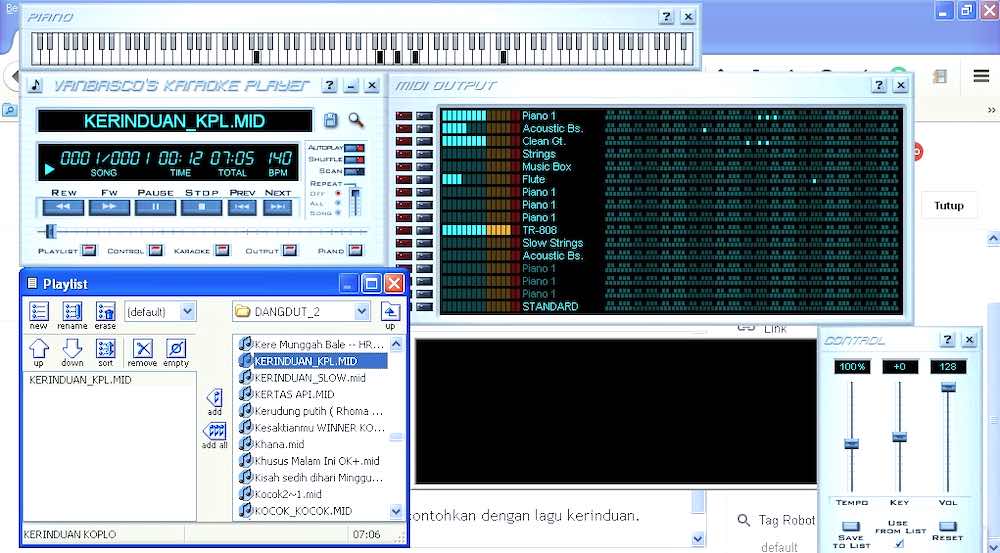
Программа поддерживает файлы форматов MIDI и KAR и предлагает такие функции:
- смена фона, текстового шрифта и его кегля;
- можно менять в песне темп, громкость и масштаб;
- создание списков для воспроизведения;
- отключение звука в отдельных фрагментах композиции;
- оценка исполнения.
KaraFun
Программа предназначена для чтения файлов в 15 различных форматах (kok, mp3, wav и другие). Внешний вид напоминает обычный аудиоплеер, что делает ПО интуитивно понятным. Есть онлайн-база минусовок, но доступ к ней платный. Бесплатные треки в программе сокращены до 1 минуты, в программу можно загружать песни из памяти ПК. Есть возможность создавать плей-листы.
GoSing Karaoke Player
Простая программа для пения караоке в лаконичном стиле. Проигрывает файлы форматов MID, KAR и MK1. В единственном меню можно загружать и запускать композиции, регулировать громкость, менять фон и размер шрифта. Для большего количества опций придется скачать и установить платную версию программы под названием Microke.
Через смартфон

Чтобы петь караоке с помощью смартфона или планшета, следует:
- Загрузить на гаджет приложение с помощью App Store или Google Play. Среди самых востребованных Kakoke, «Караоке по-русски» и StarMaker.
- Подсоединить телефон к ТВ-панели с помощью HDMI с переходником или USB.
- После подключения гаджета выбрать на экране «Зарядка через USB» и после раскрытия пункта нажать на передачу файлов.
- Подключить микрофон к устройству. Если планируется применение двух и более микрофонов предстоит приобрести дополнительный разъем, чтобы увеличить число слотов.
- Запустить приложение.
Караоке через телевизор Smart TV
Смарт ТВ все больше заменяют нам другую технику, пригодились они и для любителей петь караоке через телевизор. Особенно этому способствуют мощный звук и наличие разъемов под два микрофона. Кроме того, появились модели, в которые уже встроено караоке. Это относится к смарт ТВ от LG и Samsung. Правда, чтобы воспользоваться полной базой композиций, придется оформить платную подписку.
Чтобы использовать встроенное караоке на «умном» телевизоре, нужно:
- Найти на ТВ-панели соответствующее приложение.
- Открыть и выбрать любимую песню из базы.
- Включить песню напрямую на сайте, чтобы обойтись без скачивания.
Как петь караоке по флешке с телевизора?
Перед загрузкой караоке на флешку следует проверить наличие предустановленного программного обеспечения производителя ТВ. Многие бренды устанавливают собственное ПО, совместимое с устройствами. Если оно есть — достаточно загрузить только каталог песен.
Что делать после загрузки караоке на флешку:
- Вставьте накопитель в USB-порт телевизора (желательно в верхний разъём).
- У некоторых моделей Смарт ТВ загрузка начинается автоматически (например, у Samsung), но если этого не случилось, включите приложение “My Apps” (оно может называться по-другому, всё зависит от бренда ТВ), и выберите значок USB.
- Откройте файл с флешки.
Далее программа загрузится и откроется. Чтобы начать петь, убедитесь, что подключено всё необходимое (например, микрофон) и выберите песню из каталога.

Ошибки при выборе
Большинство пользователей считают, что при приобретении дорогостоящей модели, они гарантированно получат высококачественный звук. Но здесь стоит помнить об остальных составных частях системы, потому что звуковое качество зависит от микрофона и акустики. Если средств не хватает для того, чтобы петь онлайн и приобрести качественные элементы, то лучше взять систему среднего уровня, чем дорогостоящую и включить в нее составные части низкого качества.
Совсем не сложно понять какой музыкальный прибор, и какой фирмы лучше, если следовать полезным советам и внимательно ознакомиться с обзором.
Параметры
После подключения, скорее всего, микрофон сразу же будет готов к работе. Однако для надежности рекомендуется проверить некоторые параметры системы. Для этого нужно:
- Щелкнуть правой кнопкой мыши по значку громкости на панели задач.
- Выбрать пункт «Записывающие устройства».
- Убедиться, что микрофон включен.
- Издать какой-нибудь шум, воздействуя на мембрану микрофона.
- Отследить, что устройство реагирует и это отображается в открытом окне системы.
- Щелкнуть левой кнопкой мыши по названию устройства.
- Нажать по кнопке «По умолчанию».
После того, как устройство будет назначено по умолчанию, все программы в системе будут использовать только его для записи звуков. Также, двойной щелчок по устройству в окне «Записывающие устройства» откроет окно параметров, где можно настроить уровень звука и степень его усиления, а также установить другие настройки, связанные с качеством записи, фильтрацией частот и шумоподавлением.
Сейчас для караоке достаточного одного ноутбука с нужными программами. Я не подключаю микрофон в небольших помещениях, так как и так всё слышно, и стараюсь не подключать, когда нет хорошей стереосистемы, так как к не очень хорошему звучанию музыки добавляется ещё и плохой искажённый звук голоса от микрофона, к этому можно добавить, что некоторые люди не умеют правильно держать микрофон. Для запуска диска Karaoke DVD подойдёт Windows Media Player, но мне больше нравится программа PowerDVD 13 www.cyberlink.com . На просторах интернета можно найти и бесплатно скачать образы DVD дисков с караоке. Чаще всего образы дисков встречаются с расширением.iso, реже.nrg, для запуска образов дисков обычно используют программы: UltraISO www.ezbsystems.com или Nero ImageDrive www.nero.com . На сайте www.musicsystem.ru можно бесплатно скачать KarPlayer или Karaoke Player, а также огромное количество песен караоке для KarPlayer с расширением.kar . Вот прямые ссылки:
Программа KarPlayerhttp://www.musicsystem.ru/music/karaoke/KarPlayer.rar В файле Readme подробно описано: как бесплатно пройти регистрацию и получить лицензию.
Русские композиции более 470 исполнителейhttp://www.musicsystem.ru/music/karaoke/Rus.zip .
Зарубежные композиции более 70 исполнителейhttp://www.musicsystem.ru/music/karaoke/english.zip .
В данных архивах можно найти такие треки: Белый Орел – Как Упоительны В России Вечера, Игорь Тальков – Летний Дождь, Валерий Леонтьев – Полет На Дельтаплане, Отпетые Мошенники – Люби Меня, Люби, Руки Вверх – Лишь О Тебе Мечтая, Elton John – Can You Feel The Love Tonight, Metallica – The Unforgiven, Sting – Fealds Of Gold, Whitney Houston – I Will Always Love You и так далее. В интернете можно найти инструментальные фонограммы популярных песен в формате MP3 c файлом.cdg . Файл cdg синхронизирован с фонограммой – минусом – это самый крутой вариант для караоке, так как вы в живую поёте под оригинальную качественную инструментальную запись. Для синхронного запуска.mp3 и.cdg я использую программу TriKaraoke MP+G Player Free, которую можно бесплатно скачать с сайта www.tricerasoft.com . Много хитовых минсов с файлами cdg можно найти на сайте rutracker.org . Ещё много минусов есть , чаще всего название трека – минуса содержит в себе слово Instrumental, все эти минусы с vk.com можно скачать с помощью VKMusic . Хорошая подборка песен в коллекциях DVD дисков от Master Karaoke – Мастер Караоке. Мне понравились сборники:
Используя YouTube , можно петь караоке с планшета или даже со смартфона, особенно это круто во время длительного автомобильного путешествия! Подключить и настроить микрофон к компьютеру или ноутбуку не сложно. Если ноутбук не подключён к дополнительным колонкам или стереосистеме , то, учитывая мой личный опыт, микрофон в большинстве случаев подключать не стоит, так как будет плохое звучание. У себя дома, когда ко мне приходят друзья, я свой ноутбук через кабель HDMI подключаю к своему Smart TV , а микрофон к Домашнему Кинотеатру , ДК уже подключён к Smart TV, и вечеринка начинается…
Виды домашних кинотеатров
Прежде чем отправляться в магазин за домашним кинотеатром, нужно понять, система какого вида требуется.
Кинотеатр с функцией караоке
Домашний кинотеатр с функцией караоке позволяет не только просматривать любимые фильмы в хорошем качестве, но еще и реализовать свой певческий талант. При покупке такой системы следует учитывать, что она займет много места. Поэтому ее обычно приобретают для помещения с большой площадью или для летней площадки.
Выбирая домашний кинотеатр с функцией караоке, нужно обращать внимание на то, сколько песен записано на диск, по какой системе выставляются баллы, сколькими разъемами для микрофонов оснащена система и т.д. Кроме того, самый лучший домашний кинотеатр в данном случае — это тот комплекс, в котором предусмотрена регулировка фонограммы, ритма, эха и тональности исполнения
Благодаря этому можно настроить систему под свои голосовые данные.
Выбирая данный вид системы, нужно не забывать и о том, что она предназначена также для воспроизведения видео
Поэтому также следует обращать внимание и на соответствующие функции. Как правильно это делать будет рассмотрено ниже
Кинотеатр с беспроводной акустикой
Беспроводной домашний кинотеатр — это комплекс систем, соединение которых возможно без использования проводов. Благодаря этому его можно быстро установить. Это особенно актуально, когда в комплект домашнего кинотеатра входит большое количество приборов акустики. Кроме того, беспроводная система не портит интерьер помещения, в котором она размещается.
Специалисты не рекомендуют приобретать домашний кинотеатр с беспроводной акустикой в квартиру или дом, где находится хотя бы один источник высокочастотного излучения. Дело в том, что он будет создавать помехи, которые приведут к ухудшению качества звука. Например, если в помещении вместе с данной системой находится еще и микроволновая печь, то она будет искажать звук домашнего кинотеатра. При этом не имеет значения, на каком расстоянии от него находится этот прибор.
Кинотеатр с беспроводной акустикой требует размещения колонок на определенном расстоянии друг от друга. Если правильная расстановка невозможно, то это негативно сказывается на качестве звука.
Главный недостаток этой системы — это высокая цена. Зачастую большие траты на домашний кинотеатр не оправдывают себя из-за невозможности в полной мере насладиться качеством его звучания.
Кинотеатр с оптическим входом
Домашний кинотеатр, оснащенный оптическим входом, позволяет использовать акустическую систему для телевизора, т.е. звук с телевизора будет идти не через его динамки, а через колонки системы. Для этого нужно, чтобы оптический вход располагался на этих устройствах. Если на телевизоре его нет, то использовать акустику домашнего кинотеатра для него будет невозможно. Для подключения используется специальный кабель. Он устойчив к электромагнитному излучению, поэтому звук от телевизора через колонки будет идти чисто, без каких-либо помех.
домашний кинотеатр позволяет смотреть фильмы дома как в настоящем кинотеатре со спецэффектами
Как включить караоке на домашнем кинотеатре?
Включить караоке на домашнем кинотеатре совсем несложно. В дисковод необходимо вставить диск с караоке-песнями.
На AV-процессоре в основном меню перейдите на воспроизведение музыки караоке и проверьте там же подключение микрофона. После того, как запустится диск, на экране телевизора выйдет изображению меню караоке. Выбрав пультом мелодию, включите микрофон и наслаждайтесь!
Многие домашние кинотеатры имеют функцию караоке. Она полезна тем, кто любит петь под любимые мелодии в домашних условиях. Можно пригласить друзей, родственников и устроить незабываемый концерт. Для этого нужно немного — подключить микрофон к домашнему кинотеатру. Но подключение устройства является непростой задачей, так как необходимо создать качественный вывод звука без искажений и шума.
Инструкция по соединению
Ничего сложного в подключении через внешние устройства нет. Все, что нужно сделать – это соединить все между собой.
Исходя из типа подключения микрофона, он подключается к выбранному устройству. Лучше воспользоваться моделями с 3,5/6,5 соединением или беспроводным вариантом с приемником. Если для синхронизации используется ноутбук или ПК, то подойдут USB устройства или Bluetooth.
Второй шаг – соединение с телевизором. Здесь есть два варианта. Если приложение установлено в телевизор, и нужно лишь вывести звук, то можно использовать HDMI, тюльпаны, jack-jack, оптический аудио. Если за работу караоке будет отвечать устройство (DVD-плеер, караоке приставка, игровая консоль, ПК), то остановиться следует на HDMI или тюльпанах. В более старой технике возможно использование SCART или переходников. После соединения необходимо указать источник сигнала и запустить караоке.

Способы подключения
Существует два способа беспроводного подключения, с помощью кабельного соединения телевизора и микрофона.
Оба метода надежны, но имеют серьезные недостатки и некоторые преимущества. К примеру, в первом случае часто пользователей отпугивает цена, а во втором, постоянно волочащийся шнур за исполнителем, который вместо того, чтобы радовать близких людей своим вокалом, постоянно спотыкается об кабель.
Проводное соединение через USB
Относится к наиболее простому методу соединения микрофонного аппарата с ТВ. Чаще всего этот способ предпочитают использовать владельцы телевизоров «Samsung», на задней панели которых установлены USB-порты.
Сразу после установки USB-штекера в соответствующий порт, умный телевизор, обнаружив устройство, выводит на экран сообщение об успешном подключении, и микрофон сразу полноценно функционирует.
Для рассматриваемого способа подсоединения иногда используются специальные адаптеры.
Если микрофон оснащен другим типом штекера, то соединять USB-порт телевизора можно через переходник.
Проводное соединение через 3,5 и 6,3 мм разъемы
Некоторые ТВ оснащены стандартными гнездами «Audio IN».
После соединения штекера микрофона с гнездом иногда требуется нажать специально предусмотренную клавишу либо тумблер включения устройства.
С целью получения качественного звучания рекомендуется подсоединять микрофон с использованием усилителя. Такое оборудование оснащается гнездом 3,5 или USB-разъемом.
Этот вариант с ресивером часто используется владельцами ТВ от «LG», так как напрямую через Mini Jack 3,5 подключение микрофона к ним не предусмотрено.
Конечно, не каждый человек имеет свободные средства для покупки дополнительного оборудования в виде усилителя, однако, его схему можно собрать и самостоятельно. Потребуется потратить немного времени и усилий на работу с паяльником для компоновки нескольких элементов, отображенных на рисунке ниже.
Подобных схем для усиления сигнала звука микрофона во всемирной паутине много, поэтому человек с умелыми руками может сэкономить немалые средства семейного бюджета, собрав усилитель собственноручно.
Проводное соединение штекерами типа «Тюльпан»
До сих пор популярные марки телевизоров оснащаются гнездами для подключения тюльпанчиком.
Если на задней панели ТВ таких разъемов не предусмотрено, то выпускаются специальные переходники «Тюльпанчики – Скарт».
После подключения микрофона через переходник, следует установить тумблер на корпусе адаптера в нужный режим работы.
Беспроводное соединение
Никому не нравятся путающиеся под ногами провода, а сегодня на рынке представлено значительное разнообразие беспроводных микрофонов. Необходимо только приобрести устройство, подходящее по своим техническим характеристикам конкретной модели телевизора.
После длительного использования у всех проводных микрофонов происходит расшатывание контактов в местах соединений, что приводит к неожиданным разрывам связи в самые неподходящие моменты. Беспроводные девайсы полностью лишены этой проблемы. Из их недостатков можно отметить только высокую стоимость.
Производитель современных умных телевизоров предусматривает работу с беспроводными микрофонами без использования дополнительного оборудования. Поэтому при их подключении почти никогда не возникает проблем, чего нельзя сказать о микрофонах, подключаемых посредством кабельного соединения.
Настройка wifi на телевизоре в зависимости от модели
Процесс подключения телевизора к сети Wi-Fi может отличаться в зависимости от производителя. Особенно это касается интерфейса. Такие небольшие различия могут сбить с толку неопытных пользователей. Ниже показан процесс настройки для наиболее популярных моделей телевизоров.
Samsung
Процесс подключения к сети очень прост:
- Перейдите в настройки устройства и выберите вкладку «Сеть».
- Там найдите «Открыть настройки сети» и нажмите на нее.
- Затем выберите «Беспроводная сеть».
- На экране появится список точек доступа.
- Выберите пункт Home (Главная) и введите пароль, если установлена безопасность.
На устройствах Samsung подключение по специально разработанной технологии «One Foot Connection» и через WPS работает нормально.
LG
Телевизоры LG — одни из лидеров рынка. Инструкции по подключению телевизора к точке доступа:
- В разделе настроек сети найдите «Подключиться к Wi-Fi».
- Затем будет отображен список доступных беспроводных сетей.
- Выберите нужный и введите пароль.
Если все сделано правильно, то рядом с выбранной точкой доступа появится галочка.
Sony
Процесс подключения на телевизорах Sony очень прост:
- В настройках выберите «Сети».
- Затем нажмите на «Конфигурация сети».
- Появится окно с двумя настройками. Выберите опцию «Просто».
- Теперь выберите тип подключения «Wi-Fi».
- Затем вам будут предложены два способа подключения: по паролю или по WPS. Выберите подходящий.
- Подтвердите, после чего начнется беспроводное сетевое соединение.
Готово, телевизор подключен к интернету. Sony работает под управлением ОС Android TV, так что пользователям трудно привыкнуть к устройству после такого же Samsung.
Philips
Соединение следует почти такому же алгоритму, как и у телевизоров Sony, так как они работают под одной операционной системой. Как подключить телевизор к сети Wi-Fi:
- Перейдите к настройкам устройства.
- Перейдите в раздел «Установка».
- Выберите «Подключиться к сети».
- Нажмите на тип соединения «Беспроводной».
- Вы увидите два варианта подключения: WPS и нормальное подключение. Выберите подходящий.
- Если вы выбрали обычное соединение, нажмите кнопку «Сканировать».
- Отображается список доступных сетей.
- Выберите нужный, подтвердите и введите пароль.
Если все сделано правильно, на экране появится сообщение об успешном установлении соединения.
Как устранить возможные неполадки
Часто при подключении микрофона к телевизору Samsung Smart TV или иного бренда пользователь сталкивается с такими проблемами, как:
- отсутствие звука на телеприемнике;
- телевизионная панель не распознает подключенный прибор.
Устранить неполадки можно следующими способами:
- Обновить караоке-приложение.
- Подсоединить гаджет к усилителю. Такой прибор можно купить или спаять самостоятельно, отыскав подходящую схему в Интернете.
- Подключить устройство к DVD плееру.
- Проверить положение кнопок управления на корпусе девайса и установить их в рабочее положение.
- Если гаджет беспроводной, проверить батарейки или аккумуляторы и, при необходимости, зарядить их или установить новые.
- Если у пользователя есть домашний кинотеатр, подключить микрофон можно к нему. Обычно такая техника имеет соответствующие разъемы и настроить соединение через них очень легко.
- Альтернативным решением проблемы становится использование ноутбука или компьютера. В таком случае телевизор выступает в качестве монитора.
Заключение
Если пользователь желает настроить дома систему караоке или же планирует управлять голосом телеприемником, ему потребуется подсоединить к Самсунг или LG телевизору микрофон. Эти приборы бывают проводными и беспроводными. Использование девайсов второго типа предпочтительнее, с ними практически не бывает проблем при подключении.
Как настроить?
Особых действий при использовании подключения через DVD не требуется. Нужно просто вставить диск с караоке – и все.
Намного интереснее дела обстоят с технологией Smart TV. Для функционирования караоке понадобится определенное программное обеспечение.
Можно там
Важно только убедиться, что файл не содержит вирусов. Намного безопаснее использовать платное ПО
После покупки пользователь получает регулярное обновление фонотеки, качественные записи и прочие преимущества.
В следующем видео вы сможете познакомиться с процессом подключения караоке к телевизору.
Стандартное подключение
Надеемся, у вас уже есть микрофон для вокала. Обычно относительно простые модели продаются и в специализированных музыкальных магазинах, и в компьютерных. Более того: в компьютерных найти простую модель легче, поскольку профессиональным музыкантам и ведущим чаще нужны дорогие специализированные устройства.
Часто микрофон (или два) есть в комплекте музыкального центра или DVD-проигрывателя. Если вы покупали продвинутую модель, то, возможно, вам не придётся ничего докупать дополнительно.
Если же вы покупаете модель специально для домашних вокальных вечеринок, то проследите за несколькими факторами:
- Тип микрофона. Из динамических и конденсаторных вам нужен динамический: они доступнее и лучше справляются со своей работой в шуме. Конденсаторные лучше подходят для студии.
- Направленность. Поскольку вам нужно передать вокал одного человека, лучше остановиться на однонаправленной модели.
- Стоимость. Не стоит переплачивать за профессиональные модели: обычные караоке-варианты за 1000-1500 рублей вполне подходят. Хотя дорогие будут передавать голос качественнее, помните, что вы ограничены возможностями звуковой карты и акустической системы.
Перед тем, как подключить караоке-микрофон к компьютеру, посмотрите на тип штекера. Как правило, штекер бывает трёх типов:
- 5 мм. Он такой же, как в случае с телефонной гарнитурой, но отличается распайкой (три контакта вместо четырёх). Подключать его можно непосредственно во вход вашего лэптопа.
- 3 мм. На вид он отличается от первого типа только размером. Подключать такой штекер нужно через специальный переходник, который, как правило, есть в комплекте.
- Широкий штекер имеет круглую форму с тремя штырьками-контактами внутри. Это профессиональный стандарт, и маловероятно, что бытовой микрофон для караоке будет укомплектован кабелем с таким штекером. Подходящий разъём под него есть только на профессиональной технике (студийных звуковых картах, микшерных пульта, процессорах эффектов и т.д.) Но в музыкальных магазинах можно найти переходники.
Не спешите расставаться с таким кабелем, если он попал к вам в руки: как правило, кабели с XLR-штекерами высокого качества. Из бытовых устройств XLR может встречаться в базах беспроводных комплектов.
Мы не рассматриваем USB-микрофоны, поскольку они, как правило, предназначены скорее для записи, когда вы сидите перед микшером или компьютером.
Для подключения нужно выбирать микрофонный вход на борту ноутбука. Как правило, если вход и выход разделены, то выход окрашен зелёным, а вход – розовым. В розовое гнездо нужно вставить штекер. Если разъёмы не отличаются по цвету, то ориентироваться надо по иконкам возле каждого из них. Комбинированный разъём несколько упрощает ситуацию, но тогда придётся выводить звук наружу каким-то другим способом (например, через USB-саундкарту).
Чтобы отрегулировать громкость микрофона в Windows, нужно:
- Открыть входы (правый щелчок по иконке динамика в системном трее, пункт «Записывающие устройства»)
- Дважды кликнуть по микрофону (как правило, он будет обозначаться как Микрофон (Вход), и его надо отличить от встроенного микрофона или USB-камеры)
- В открывшемся окне выбрать вкладку «Уровни»
- Регулируйте уровень входа и выхода с помощью фейдеров «Микрофон» и «Усиление микрофона». Опыт показывает, что усиление (нижний регулятор) лучше сделать постоянным на уровне 10 дБ, а регулировать громкость лучше верхним регулятором. Впрочем, при необходимости можно усилить и больше.
Некоторые производители звуковых карт (Creative, Asus) предлагают собственные улучшения для звука. Через ПО от производителя можно добавить на голос, например, ревербератор, дилэй или другие сценические эффекты в реальном времени.
В последнее время приобрели популярность беспроводные микрофонные комплекты. При скромной цене (от 4000 рублей за пару плюс базу) такие устройства позволяют петь дуэтом и совместно вести празднества. Как правило, база такого комплекта содержит набор встроенных эффектов, а громкость каждого входа регулируется на ней отдельно. С её помощью можно настроить поистине впечатляющее звучание, а отсутствие проводов позволит певцам двигаться свободнее. Однако для подключения базы всё равно понадобится кабель (как правило, он поставляется в наборе), плюс дополнительная розетка.

























